Mesclar registros duplicados para contas, contatos ou clientes potenciais
Este artigo se aplica ao Dynamics 365 Customer Engagement (on-premises) versão 9.1 usando o cliente Web herdado. Se você estiver usando a Interface Unificada, seus aplicativos funcionarão da mesma forma que a Interface Unificada para Power Apps baseado em modelo. Para a versão do Power Apps deste artigo, consulte: Mesclar registros duplicados
Registros duplicados podem entrar no dados quando você ou outros usuários inserem dados manualmente ou importam dados em massa. Dynamics 365 Customer Engagement (on-premises) ajuda a abordar duplicatas potenciais fornecendo a detecção de duplicidades, para registros ativos como contas, contatos e clientes potenciais. Quando você mescla um registro, os registros relacionados ou secundários também serão mesclados. O administrador pode configurar regras de detecção de duplicidades para outras situações.
Por exemplo, digamos que você inseriu um registro de contato, Jim Glynn, juntamente com um número de telefone móvel. A regra de detecção de duplicidades descobre que você já tem um registro dele na caixa de diálogo.
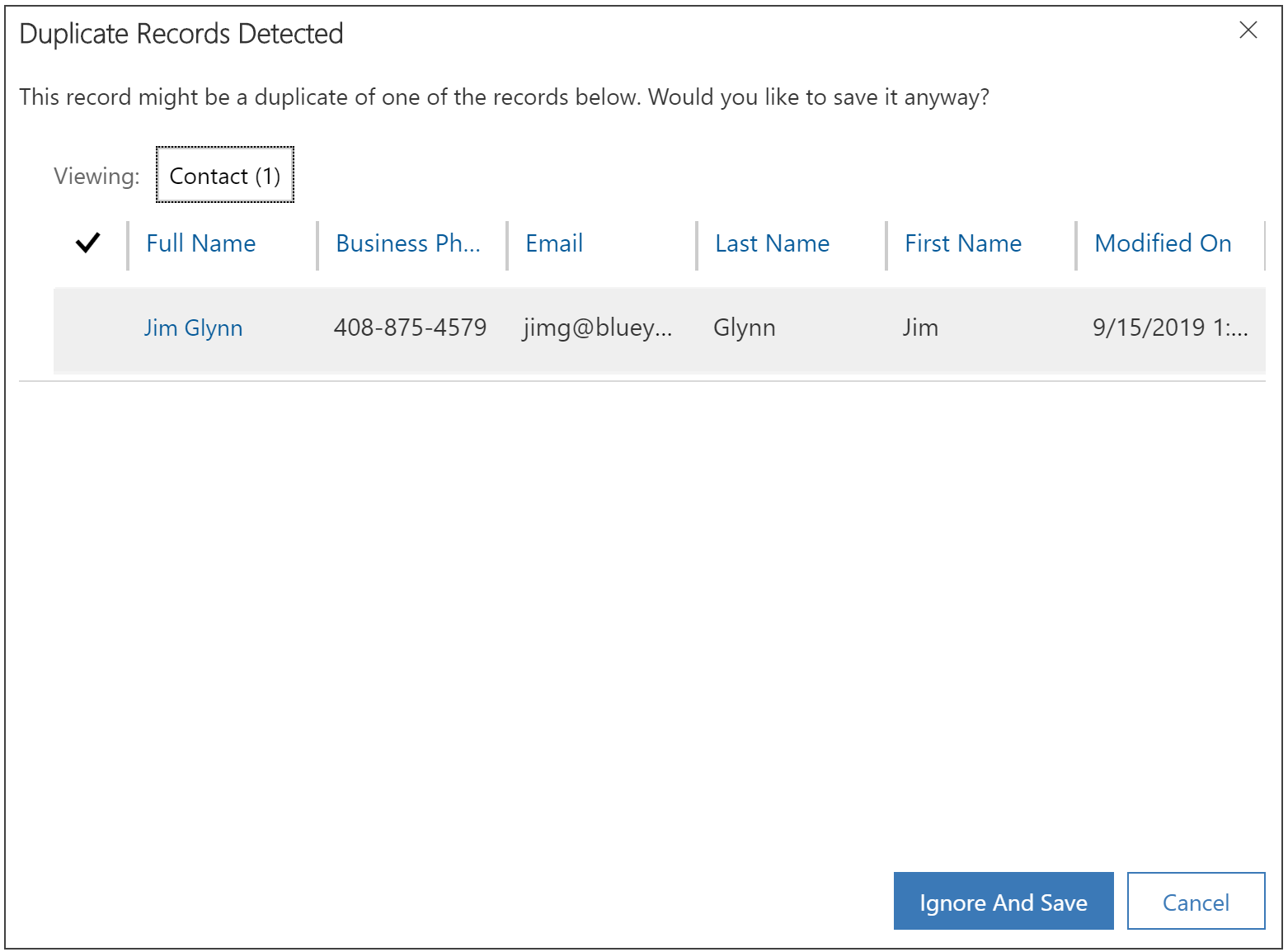
Não tem certeza se isso for um novo tipo de registro (o que acontece com o mesmo nome de um contato existente) ou uma duplicata, então clique em Salvar.
Em seguida, você vai para a lista Meus contatos ativos e consulta que agora você tem dois registros com o mesmo nome. Após analisar os registros, determine se há duplicatas que precisam ser mescladas.
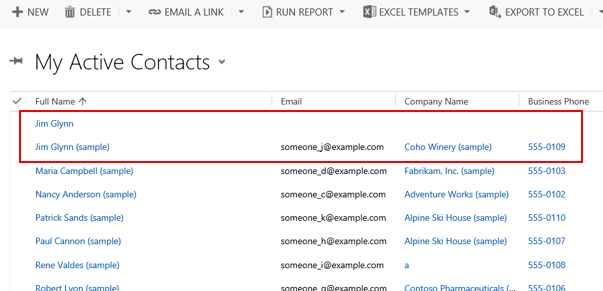
O Dynamics 365 Customer Engagement (on-premises) inclui regras de detecção de duplicidades padrão para contas, contatos e clientes potenciais. Essas regras são ativadas automaticamente e, portanto, não será necessário fazer nada para configurar a detecção de duplicidades para esses tipos de registro.
Nota
Se estiver disponível em seu sistema, você também poderá procurar duplicatas de outros tipos de registros, além de contatos, contas e clientes potenciais. Verifique com seu administrador do sistema. Encontrar seu administrador ou pessoa de suporte do Dynamics 365 Customer Engagement (on-premises)
Unir registros de duplicatas
Selecionar registros duplicados, e clique em Mesclar.
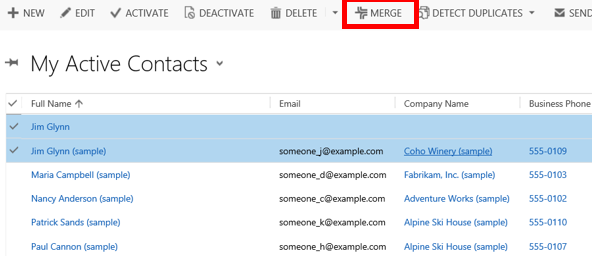
Na caixa de diálogo Mesclar registros, selecione o registro principal (aquele que deseja manter,) e selecione todos os campos no novo registro que você deseja mesclar no registro principal. Os dados nesses campos podem substituir os dados existentes no registro principal. Clique em OK.
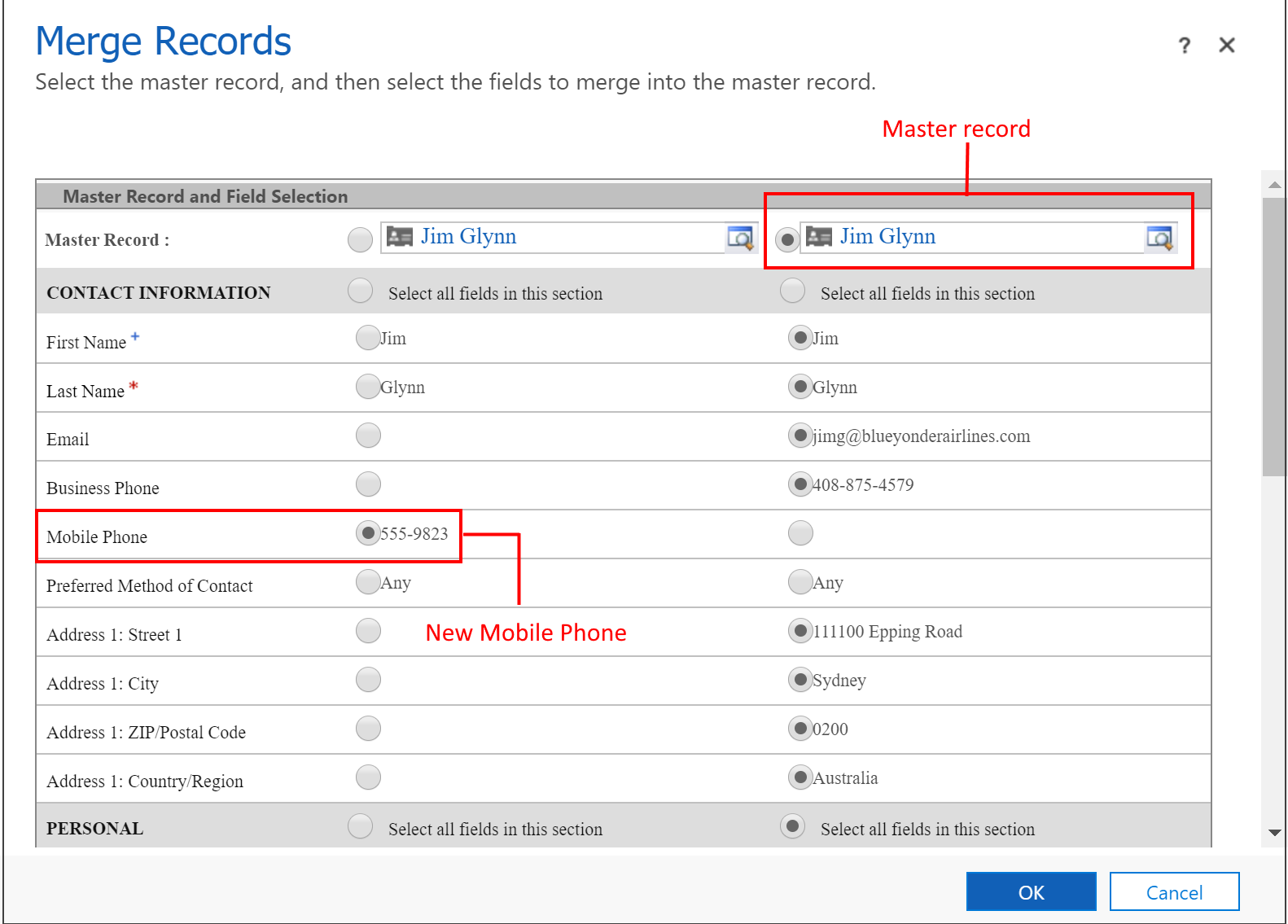
Observação
Há três situações nas duplicatas que é possível encontrar:
Quando um registro é criado ou atualizado.
- Quando você está usando Dynamics 365 for Outlook e vai de offline para online.
- Quando você importa dados usando o Assistente para Importação de Dados.
As duplicidades não podem ser detectadas quando um usuário mescla dois registros, converte um cliente potencial ou salva uma atividade quando concluída ou altera status de um registro, como a ativação ou reativação de um registro.
Confira também
Este tópico se aplica a Dynamics 365 Customer Engagement (on-premises). Para a versão Power Apps deste tópico, consulte: Mesclar registros duplicados
Registros duplicados podem entrar no dados quando você ou outros usuários inserem dados manualmente ou importam dados em massa. Dynamics 365 Customer Engagement (on-premises) ajuda a abordar duplicatas potenciais fornecendo a detecção de duplicidades, para registros ativos como contas, contatos e clientes potenciais. Quando você mescla um registro, os registros relacionados ou secundários também serão mesclados. O administrador pode configurar regras de detecção de duplicidades para outras situações.
Por exemplo, digamos que você inseriu um registro de contato, Jim Glynn, juntamente com um número de telefone móvel. A regra de detecção de duplicidades descobre que você já tem um registro dele na caixa de diálogo.
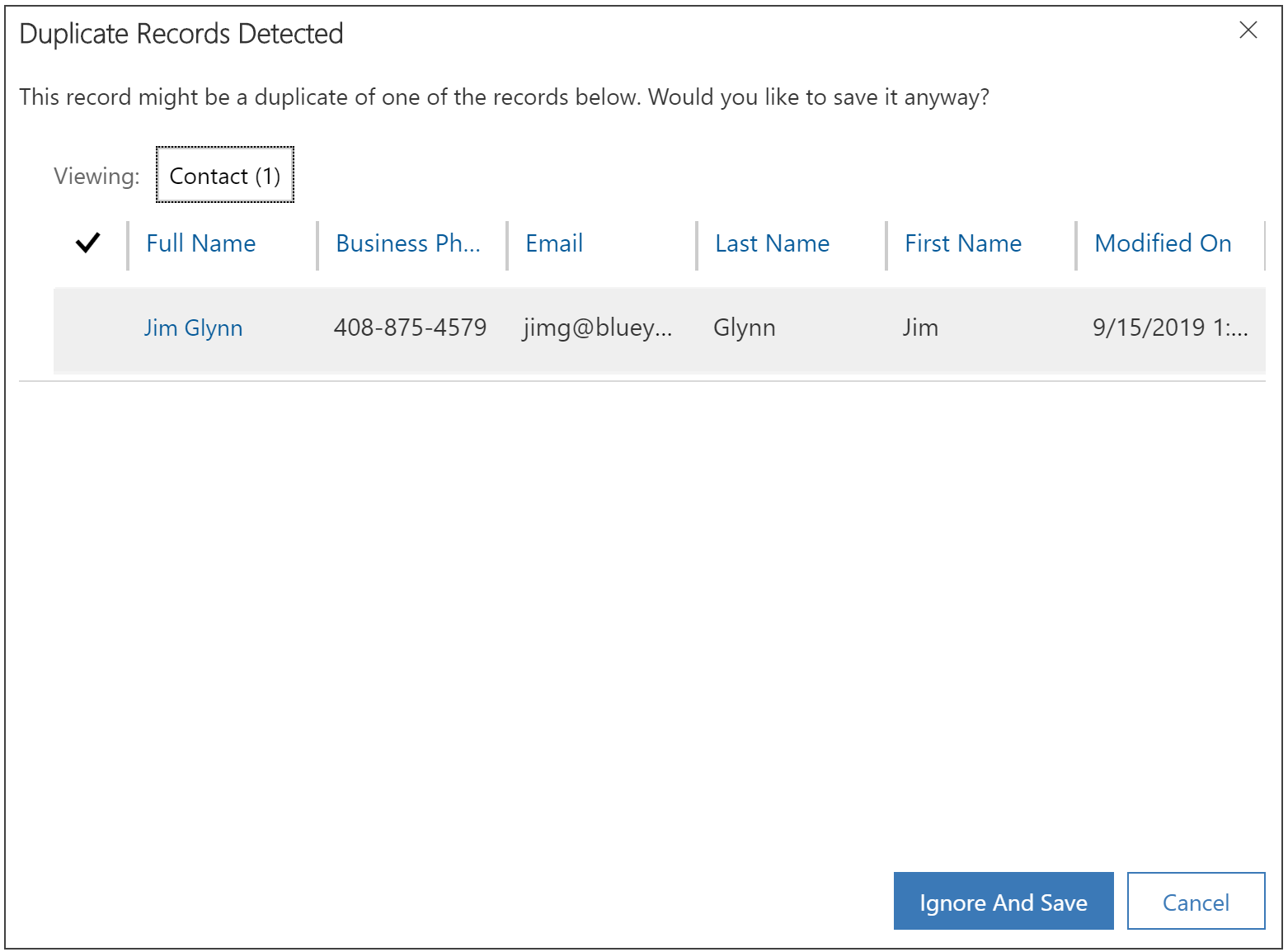
Não tem certeza se isso for um novo tipo de registro (o que acontece com o mesmo nome de um contato existente) ou uma duplicata, então clique em Salvar.
Nota
Há três situações nas duplicatas que é possível encontrar:
Quando um registro é criado ou atualizado.
Quando você está usando Dynamics 365 for Outlook e vai de offline para online.
Quando você importa dados usando o Assistente para Importação de Dados.
As duplicidades não podem ser detectadas quando um usuário mescla dois registros, converte um cliente potencial ou salva uma atividade quando concluída ou altera status de um registro, como a ativação ou reativação de um registro.
Em seguida, você vai para a lista Meus contatos ativos e consulta que agora você tem dois registros com o mesmo nome. Após analisar os registros, determine se há duplicatas que precisam ser mescladas.
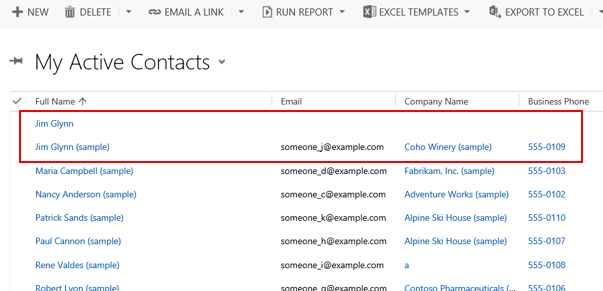
O Dynamics 365 Customer Engagement (on-premises) inclui regras de detecção de duplicidades padrão para contas, contatos e clientes potenciais. Essas regras são ativadas automaticamente e, portanto, não será necessário fazer nada para configurar a detecção de duplicidades para esses tipos de registro.
Nota
Se estiver disponível em seu sistema, você também poderá procurar duplicatas de outros tipos de registros, além de contatos, contas e clientes potenciais. Verifique com seu administrador do sistema. Encontrar seu administrador ou pessoa de suporte do Dynamics 365 Customer Engagement (on-premises)
Unir registros de duplicatas
Selecionar registros duplicados, e clique em Mesclar.
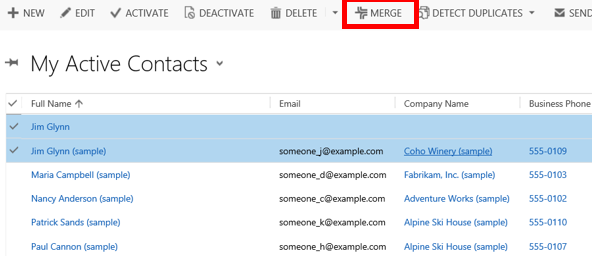
Na caixa de diálogo Mesclar registros, selecione o registro principal (aquele que deseja manter,) e selecione todos os campos no novo registro que você deseja mesclar no registro principal. Os dados nesses campos podem substituir os dados existentes no registro principal. Clique em OK.
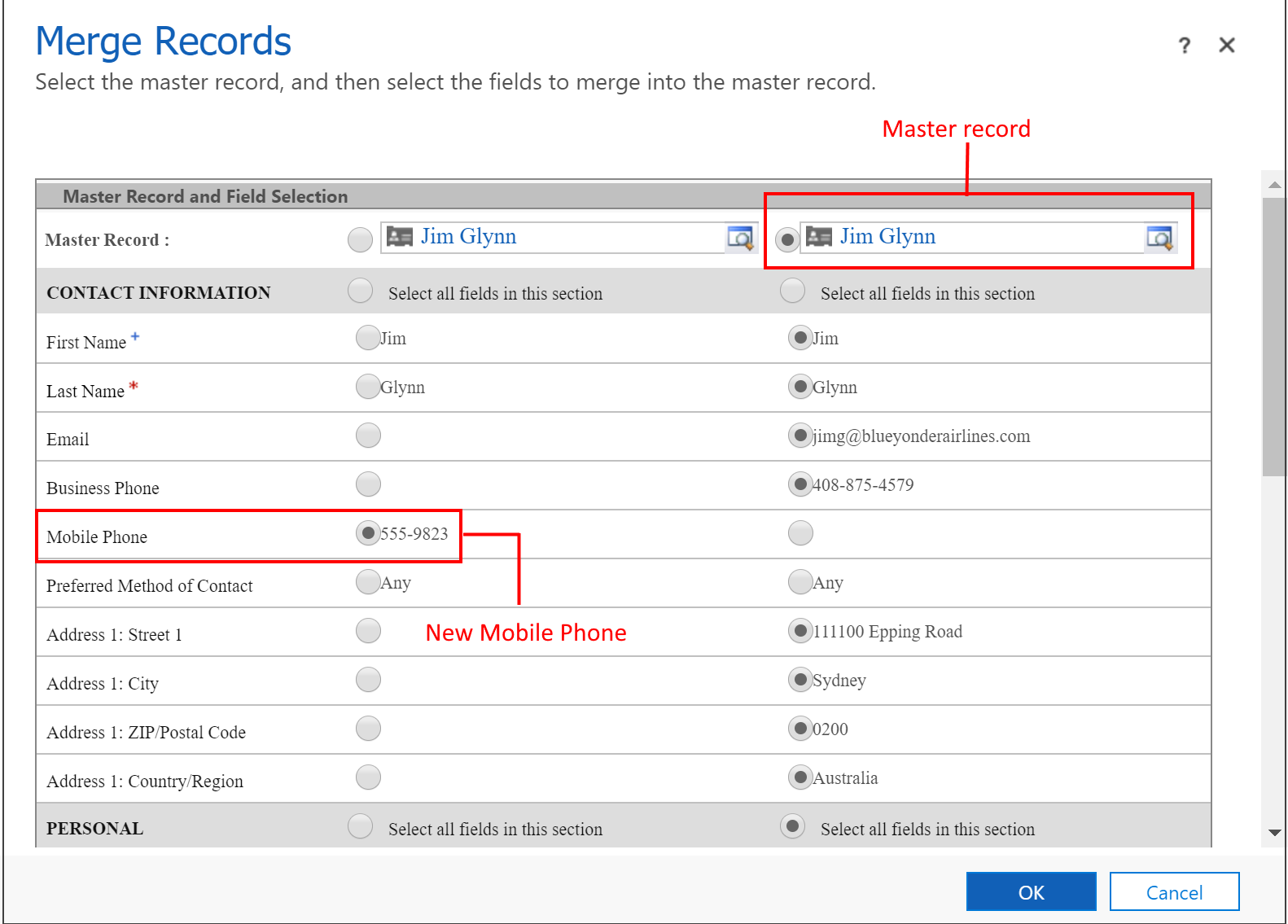
Observação
Os campos que aparecem na caixa de diálogo de mesclagem vêm do formulário padrão da entidade. Existem três situações em que os campos desse formulário ainda não serão exibidos:
- Quando nenhum dos registros sendo mesclados possui dados para o campo.
- Quando um usuário não tem acesso ao campo devido à Segurança de Nível de Campo.
- Quando um campo não está visível (pode ser devido à célula ou à seção não estar visível por padrão).